여기에서 전체 및 공식 Microsoft Copilot 검토를 확인하세요.
Microsoft의 새로운 소프트웨어 중 하나는 Copilot입니다. 사용자의 작업을 보조할 수 있는 놀라운 AI 기술로 평가됩니다. 또한 특히 특정 주제를 검색할 때 필요한 정보를 제공할 수 있습니다. 그러나 그것은 소프트웨어의 기능이 아닙니다. 토론에 대해 더 많은 통찰력을 원할 경우 가장 좋은 방법은 기사를 읽는 것입니다. 그러니 다른 것 없이 이 내용을 확인하시고 자세히 알아보세요. 마이크로소프트 코파일럿.
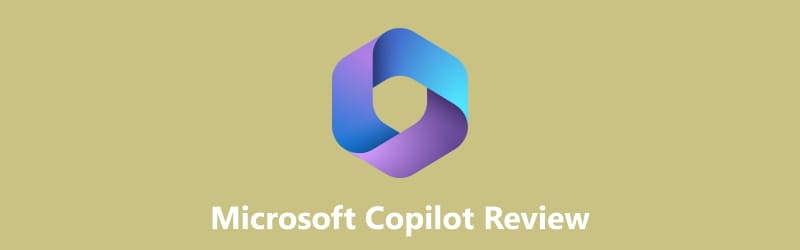
- 가이드 목록
- 1부. Copilot 소개
- 2부. 부조종사 검토: ChatGPT가 더 나은가요?
- 3부. 코파일럿 사용 방법
- 4부. Microsoft Copilot Review에 대한 FAQ
1부. Copilot 소개
Microsoft Copilot이란 무엇입니까?
Windows 11에는 작업을 더 쉽게 만드는 데 도움이 되는 다양한 기능이 있습니다. 그 중 하나가 Microsoft Copilot입니다. Microsoft의 모든 프로그램을 포괄하는 Microsoft의 AI 동반자입니다. 여기에는 Windows 11, Microsoft 365, Bing 및 Edge가 포함됩니다. Copilot의 도움으로 사용자는 다양한 Microsoft 프로그램 전반에 걸쳐 작업의 모든 측면에서 탁월한 AI 지원을 받을 수 있습니다. 가장 좋은 예는 Word, Excel, PowerPoint, Outlook, Teams 등입니다. 이러한 프로그램에는 작업을 최적화하기 위해 Copilot이 주입됩니다. 여기에는 Word에서 표와 텍스트 만들기, Outlook에서 이메일 요약 등이 포함됩니다. Copilot은 Microsoft Excel을 사용할 때 Python 시각화를 만드는 데도 도움이 될 수 있습니다. 그 외에도 Copilot에서 즐길 수 있는 더 많은 기능이 있습니다. 모르신다면 코딩도 가능합니다. 코딩하려는 내용과 사용할 프로그램 언어를 알 수 있습니다. 그런 다음 작업에 사용할 수 있는 코드를 얻을 수 있습니다. 따라서 Microsoft Copilot에 대해 더 자세히 알고 싶다면 컴퓨터에 접속해 보는 것이 도움이 될 것입니다. 또한 아래의 추가 정보를 보면 이에 대해 자세히 알아볼 수 있습니다.

Microsoft Copilot 출시일
Windows의 Microsoft Copilot은 2023년 9월 26일에 출시되었습니다. Windows의 Copilot에는 새로운 Copilot 아이콘이 있습니다. 그러다가 마이크로소프트 365 Copilot에서는 2023년 11월 1일 출시됐다. 월 $30의 비용으로 기업 고객에게 정식 출시될 예정이다.
특징 및 기능
설정 변경
Windows에 익숙하지 않은 경우 메뉴에서 모든 설정과 옵션을 조정하는 것이 어려울 수 있습니다. 그렇다면 Copilot은 Windows의 일부 설정을 제어할 수 있습니다. Copilot의 도움으로 어두운 모드로 만들고, 배경 화면을 변경하고, 볼륨을 음소거하고, 초점 타이머를 설정할 수 있습니다. 또한 간단한 텍스트 프롬프트를 사용하여 파일 탐색기 및 스냅 창을 시작할 수 있습니다. 이 기능의 또 다른 좋은 점은 알림을 끄고 원하는 재생 목록을 재생할 수 있다는 것입니다.
페인트 공동 창작자
이 기능은 OpenAI의 DALL-E 이미지 생성 모델을 활용하여 사용자가 간단한 텍스트 설명을 기반으로 원하는 스타일로 이미지를 생성할 수 있도록 합니다. Paint Cocreator는 다양한 옵션을 제공하며 추가 사용자 정의 또는 저장을 위해 이를 캔버스에 통합할 수 있습니다.
Microsoft Edge에서 웹 페이지 요약
Microsoft Edge를 기본 브라우저로 사용하면 Copilot의 다양한 기능을 즐길 수 있습니다. 사용할 수 있는 훌륭한 기능 중 하나는 텍스트를 요약하는 기능입니다. 또한 Bing 검색 엔진을 통해 최신 정보를 제공할 수도 있습니다. 이 기능은 사용자가 긴 문서를 빠르게 요약하는 데 도움이 됩니다. Copilot은 페이지를 검토하고 주요 관심 지점에 액세스하고 요약을 작성할 수 있습니다.
비전 AI 기능
비전 AI 기능은 특히 호기심이 가득한 사용자에게 큰 도움이 됩니다. 예를 들어, 당신은 정원에서 식물을 보았지만 그 식물의 이름을 전혀 모릅니다. 이 경우 Copilot은 식물의 이름과 일부 함량을 쉽게 결정하는 데 도움을 줄 수 있습니다. 당신이 해야 할 일은 식물을 캡처하여 컴퓨터에 저장하는 것뿐입니다. 그런 다음 Copilot으로 이동하여 이미지를 드래그합니다. 그런 다음 Copilot이 필요한 정보를 제공하는 것을 볼 수 있습니다. 그러나 모든 데이터가 제공되고 완벽하지는 않습니다. 소프트웨어가 이미지의 내용을 식별할 수 없는 경우가 있습니다.
텍스트 생성
생성 AI를 처음 사용하는 경우 Copilot을 사용하면 더 많은 것을 발견할 수 있습니다. Copilot을 사용하면 간단한 시, 소개서, 동료에게 보내는 이메일 등의 작성을 요청할 수 있습니다. 또한 새 채팅을 시작하면 Copilot을 통해 더욱 균형있고, 정확하며, 창의적인 옵션을 원하는지 선택할 수 있습니다. 이를 통해 Copilot은 귀하의 질문에 정확하게 응답할 수 있습니다. 게다가 Copilot은 단순한 텍스트 생성기가 아닙니다. 질문, 요리 레시피 팁, 특정 문제에 대한 조언 등을 질문할 수도 있습니다. 따라서 이 기능을 사용하려면 컴퓨터에서 Copilot을 사용해야 합니다.
2부. Copilot 검토: Copilot과 ChatGPT 비교
부조종사 모든 사용자에게 어떤 우려사항이라도 큰 도움을 줄 수 있는 AI 기술입니다. 또한 Copilot은 LLM(대형 언어 모델)의 기능을 달력, 채팅, 문서, 회의 등과 같은 Microsoft Graph의 데이터와 결합합니다. 또한 Excel, Outlook, Teams, PowerPoint 및 Word와 같은 Microsoft 프로그램에 Copilot을 포함할 수 있습니다. 이를 통해 생산성을 극대화하고 기술과 창의성을 향상시킬 수 있습니다. 또한 ChatGPT에 비해 Copilot은 업데이트된 정보를 제공하여 콘텐츠를 더욱 흥미롭게 만듭니다. 아래에는 Copilot을 사용할 때 발생할 수 있는 몇 가지 이점이 나와 있습니다. 그런 다음 놀라운 AI 기반 도구로서의 기능에 대해 소프트웨어를 ChatGPT와 비교해 보겠습니다.
- 텍스트와 이미지를 생성할 수 있습니다.
- 사용자는 질문을 하고 정확한 답변을 얻을 수 있습니다.
- 다양한 Microsoft 프로그램을 삽입하는 것은 불가능합니다.
- 최신 정보를 제공할 수 있습니다.
- 다양한 플랫폼에서 이용 가능합니다.
- 일부 기능은 이해하기 어렵습니다.
차이점이 무엇인지 알고 싶으십니까? 부조종사 그리고 채팅GPT? 그런 다음 먼저 ChatGPT가 무엇인지 논의하겠습니다. ChatGPT는 기계 학습 및 언어 생성을 사용하여 질문 등에 답하는 자연스러운 처리 기술입니다. 댓글이나 질문을 잘 이해하여 인간의 대화를 모방하기 위해 만들어졌습니다. 이를 통해 ChatGPT는 더욱 매력적이며 훌륭한 피드백과 응답이 될 수 있습니다. ChatGPT에는 에세이 작성, 코딩, 콘텐츠 요약, 이력서 작성 등과 같은 더 많은 기능을 제공합니다. 하지만 ChatGPT는 최신 정보를 제공할 수 없다는 것이 단점입니다.
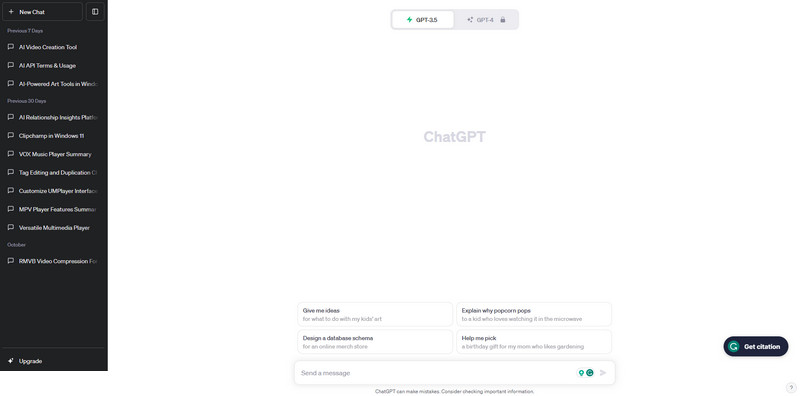
사용자 인터페이스 측면에서 Copilot은 이해하기 쉽고 탐색이 간단합니다. 반면 ChatGPT의 레이아웃은 복잡하여 초보자에게는 적합하지 않습니다. 또한 이미지 생성과 관련하여 Copilot이 사용하기에 가장 좋은 소프트웨어입니다. 이미지, 텍스트 등을 생성할 수 있습니다. ChatGPT와 달리 서면 콘텐츠 생성에만 중점을 두므로 사용자 경험이 제한될 수 있습니다. 마지막으로, 업데이트된 정보를 검색할 때 더 신뢰할 수 있는 소프트웨어는 Microsoft Copilot입니다. 사용자가 모든 토론에서 올바른 정보를 얻을 수 있도록 최신 정보를 제공할 수 있습니다.
이러한 AI 기술에 대한 우리의 판단에 따르면 Copilot이 ChatGPT보다 낫다는 것을 알 수 있습니다. 다양한 Microsoft 프로그램을 내장하고 최신 정보를 얻을 수 있습니다. 따라서 강력한 AI를 찾고 있다면 컴퓨터에서 Microsoft Copilot에 액세스해야 합니다.
3부. 코파일럿 사용 방법
이 섹션에서는 Microsoft Copilot을 사용하는 방법을 알아봅니다. 또한 Windows 11에서 Copilot에 액세스할 수 있습니다. 프로세스를 시작하려면 아래 방법을 확인하고 따를 수 있습니다.
가장 먼저 할 일은 제품을 구입하는 것입니다. 마이크로소프트 코파일럿 그것에 액세스하려면. 완료되면 설치 과정을 진행합니다.
로 이동 개인화 > 작업 표시줄 컴퓨터에서 전원을 켜세요. 부조종사 옵션. 그렇게 하면 작업 표시줄에 Copilot 아이콘이 표시됩니다. Copilot 버튼을 클릭하거나 “윈도우 + C” 키보드의 키.
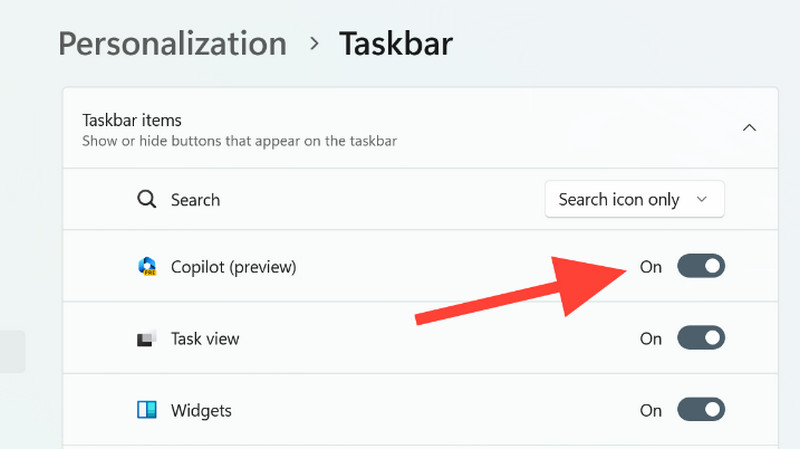
그 후 Copilot에는 기본 설정에 따라 선택할 수 있는 세 가지 모드가 있습니다. 이것들은 더욱 창의적, 더 정확하게, 그리고 더욱 균형 잡힌. 당신에게 맞는 것을 선택하십시오.
원하는 경우 테마를 어두운 모드로 설정할 수도 있습니다. 클릭한 후 다크 모드 옵션을 선택하면 Copilot 테마가 검은색으로 변하는 것을 볼 수 있습니다.
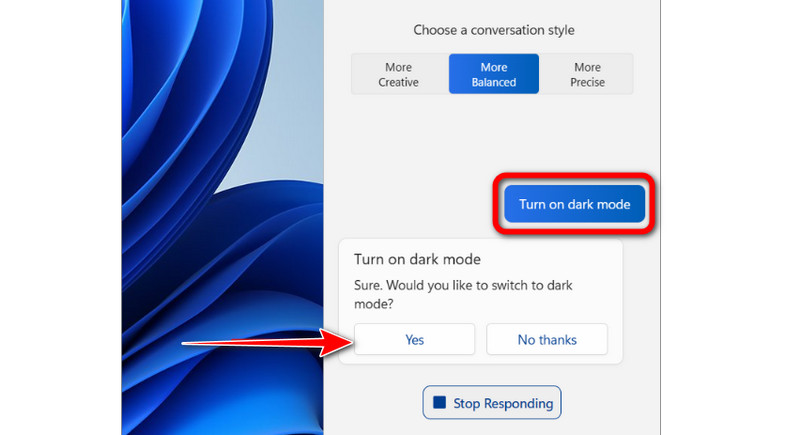
봇과 채팅을 해보고 싶다면 Copilot 하단에 “무엇이든 물어보세요.” 그러면 이 챗봇을 사용할 수 있습니다.
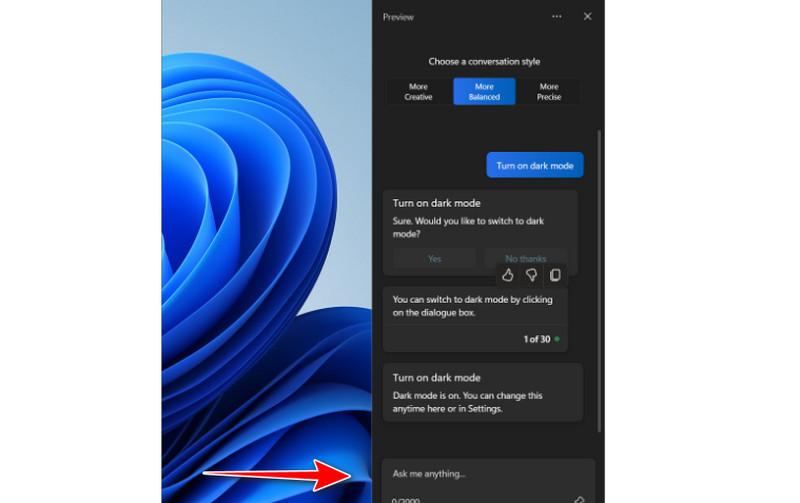
Microsoft Copilot에서 채팅을 녹음하고 캡처하는 탁월한 프로그램
Microsoft Copilot을 사용할 때 채팅을 녹음하거나 캡처하려면 다음의 도움을 받아 수행할 수 있습니다. ArkThinker 스크린 레코더. 추가 검토를 위해 대화를 보관하려면 이 녹음기를 다운로드하는 것이 좋습니다. 또한, 친숙한 사용자 인터페이스 덕분에 채팅 내용을 쉽게 캡처하고 녹음할 수 있습니다. 게다가, 스크린 레코더를 사용하면 녹화 과정 중에 스크린샷을 찍을 수 있습니다. 게다가, 프로그램을 사용하는 동안 더 많은 기능을 사용할 수도 있습니다. 녹음 후에는 다음과 같이 녹음기 채팅을 편집할 수 있습니다. 트리밍, 이미지 캡처 등을 수행할 수 있습니다. 접근성 측면에서 ArkThinker는 Windows 및 Mac 컴퓨터에서 사용할 수 있으므로 모든 사용자에게 적합합니다. 그러므로, 놀라운 화면 녹화 프로그램을 찾고 계시다면, 이 프로그램을 꼭 사용해 보시기 바랍니다.
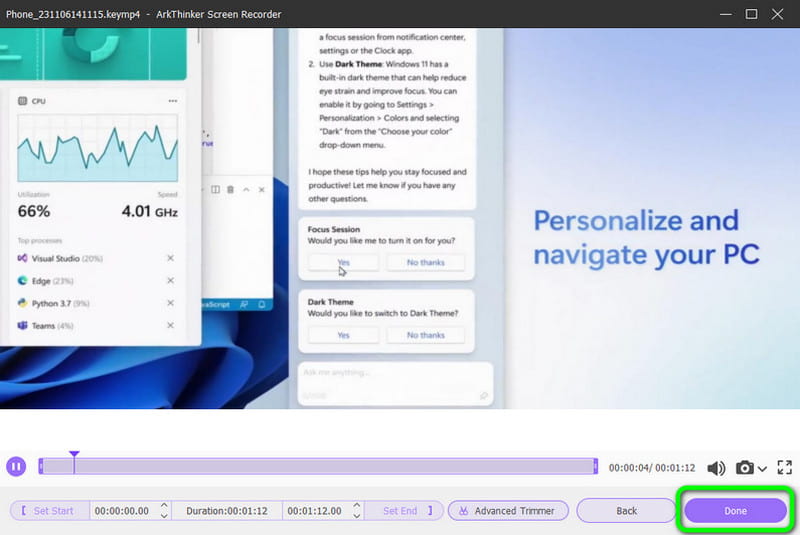
4부. Microsoft Copilot Review에 대한 FAQ
Copilot을 무료로 사용할 수 있나요?
불행히도. Microsoft Copilot에 액세스하려면 구독 플랜을 구매해야 합니다. 요금제 지불이 완료되면 컴퓨터에서 Copilot 작동을 시작할 수 있습니다.
Copilot에 어디에서 액세스할 수 있나요?
Windows 11 운영 체제에서 Microsoft Copilot에 액세스할 수 있습니다. 소프트웨어에 액세스한 후 Outlook, Word, PowerPoint 등과 같은 다양한 Microsoft 프로그램에 해당 소프트웨어를 포함할 수도 있습니다.
Vscode에서 Copilot을 어떻게 사용하나요?
먼저 컴퓨터에 Vscode를 설치해야 합니다. 그런 다음 Github Copilot과 같은 확장이 있어야 합니다. 이 확장은 구매 가능합니다. 그런 다음 Vscode에서 GitHub에 로그인해야 합니다. 인증을 받으면 Vscode에서 Copilot 사용을 시작할 수 있습니다.
그만큼 마이크로소프트 코파일럿 작업을 더 쉽게 만드는 데 사용할 수 있는 최고의 AI 기술 중 하나입니다. 질문하고, 이력서를 작성하고, 토론하고, 내용을 요약하는 등의 작업을 할 수 있습니다. 그렇기 때문에 어떤 이유로 Copilot을 사용하여 채팅을 녹음하고 싶을 때가 있습니다. 그렇다면 다음을 사용해야 합니다. ArkThinker 스크린 레코더. 이 화면 레코더를 사용하면 모든 채팅을 녹화하고 스냅샷 기능을 사용하여 캡처할 수 있습니다.
이 게시물에 대해 어떻게 생각하시나요? 이 게시물을 평가하려면 클릭하세요.
훌륭한
평가: 4.9 / 5 (기준 573 투표)
관련 기사
- AI채팅
- AI 챗봇이란 무엇인가, 장점과 최고의 AI 챗봇 앱 10선
- GPT-3 놀이터 검토, 가격, 장단점 및 대안
- Roboco Review 및 Roboco AI Chatbot Assistant 대안
- 애니마(Anima)란 무엇인가: AI 친구 앱에 대한 다각적인 검토
- 무엇이든 물어보세요 – AI 챗봇 리뷰 | 원하는 대로 AI에 질문하기
- 2023년 iGirl 앱 리뷰 | AI 여자친구에 대한 모든 세부정보
- Ask AI 검토 - Android에서 GPT Chatbot과 채팅
- ChatOn 최종 검토 - AI Chatbot Assistant
- 복제본: 내 AI 친구 리뷰: 알아야 할 모든 것
- ChatAI란 무엇입니까: AI Chatbot 앱에 대한 종합적인 검토



